发布时间:2020-08-27 16: 00: 50
为文档添加水印,有助于保护文档内容不被他人窃取使用。水印一般都会添加在文档的每一页,并且会作为背景横跨于文本、图片中,较难被清除,因此具有良好的防窃取性。
但在使用水印的过程中,也要考虑到水印对整体文档美观性的影响。颜色过深,覆盖面过大的水印都会影响到文档的美观性。接下来,本文将会演示如何在pdfFactory专业版设置水印格式,提升文档整体的美观度。
.png)
图1:软件界面
一、打开页面标记功能面板
水印是属于页面标记的一种,打开pdfFactory专业版的页面标记功能面板,即可对水印格式进行调整。
如图2所示,打开软件左上角的侧边栏菜单,并选择其中的“页面标记”选项。
.png)
图2:页面标记选项
在“页面标记”功能面板中,选择其中一个水印标记,如“只在内部使用”水印。
如图3所示,可以看到,用户可以对水印的位置、字体、暗度、角度等格式选项进行调整。
.png)
图3:页面标记功能面板
二、调整水印格式
为了提升整体文档的美观度,大家可以将水印调整为右对齐的格式。如图4所示,在水印旁边的文本输入框中,将位置选项“<Center>”(居中)更改为“<Right>”,即可对水印进行右对齐的调整。
.png)
图4:右对齐
调整完位置后,就可以进一步调整水印的格式。比如,用户可以调低水印的“暗度”,使得水印看起来淡一些。然后,再打开字体调整选项。
.png)
图5:暗度调整
将字体大小由72更改为36,缩小水印字体的大小,并将字体颜色调整为“银白”色,让其看起来不那么明显。
.png)
图6:字体调整
三、最终水印效果
完成水印格式的调整后,再返回预览窗口,可以看到,水印看起相当淡,在不影响原文档美观度的同时,又起到保护文档的效果。
.png)
图7:最终水印效果
以上就是给大家讲解的在pdfFactory专业版中调整水印格式的方法。使用合适的水印格式,有助保持文档整体的美观度。如果您还希望获取更多PDF虚拟打印软件的实用技巧,或者学习相关的案例,欢迎访问pdfFactory中文网站。
更多资源与问题交流,请加QQ交流群1108579970 点击加群
展开阅读全文
︾
读者也喜欢这些内容:

pdffactory打印怎么设置 pdffactory打印pdf是旋转的怎么办
pdfFactory虚拟打印机可以完成pdf文件的合并、拆分、添加页面标识、页面排序、页面删除等操作,能够满足工作中的各种需求,是我们工作和学习过程中的得力助手。下面就来介绍一下pdffactory打印怎么设置,pdffactory打印pdf是旋转的怎么办的相关内容。...
阅读全文 >
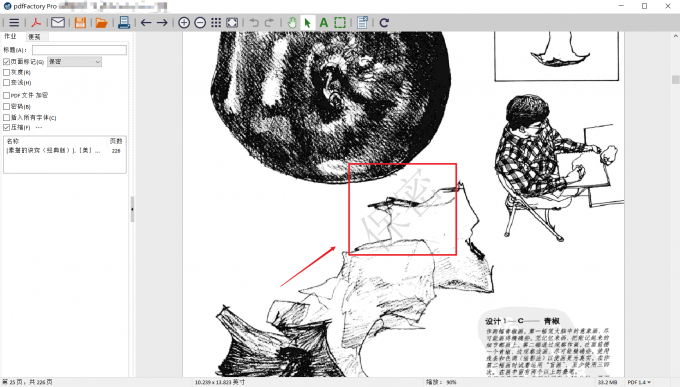
pdffactory pro怎么去水印 pdf文档去水印怎么弄
给文档添加水印在生活和工作中十分常见。由于许多重要资料均以PDF格式保存,给PDF文档添加水印对文档资料的分类非常有帮助。pdfFactory是一款专业的虚拟打印机,能够帮助更方便地打印文件。接下来就来介绍一下pdffactory pro怎么去水印,pdf文档去水印怎么弄的相关内容。...
阅读全文 >

如何在办公软件中启动pdfFactory?
用户需要通过Windows的应用程序启动打印功能,从而来打开并使用pdfFactory 这款PDF虚拟打印机,具体应该怎么操作呢?...
阅读全文 >
.png)
pdffactory pro怎么激活 pdf虚拟打印机怎么注册
要获得使用pdfFactory全部功能的权限,唯一的方法就是激活软件。用户可以在已获取正版注册码的前提下,通过以下三种方式激活软件。...
阅读全文 >